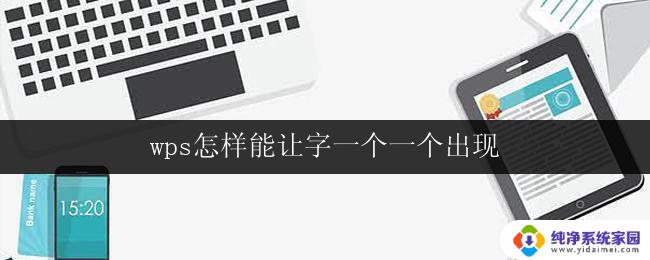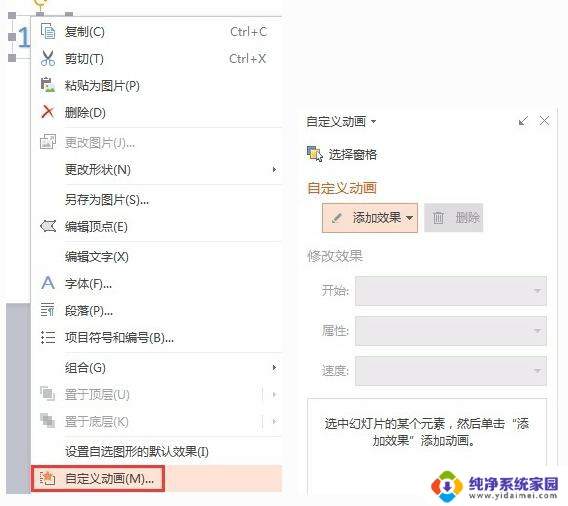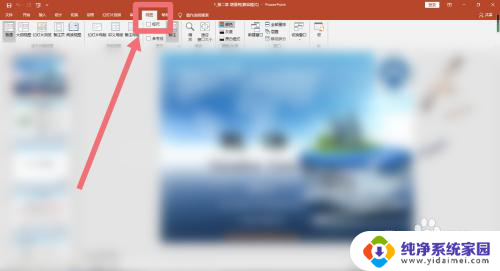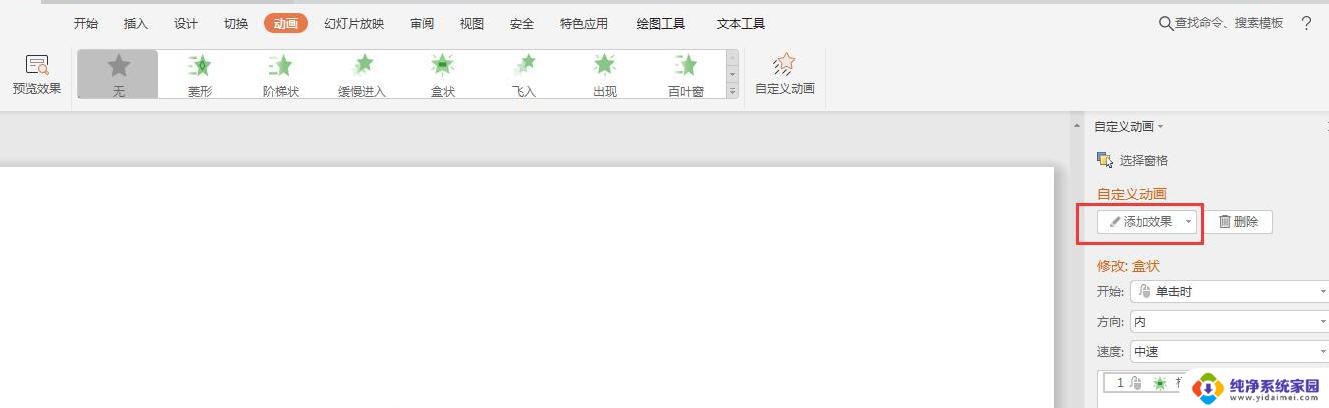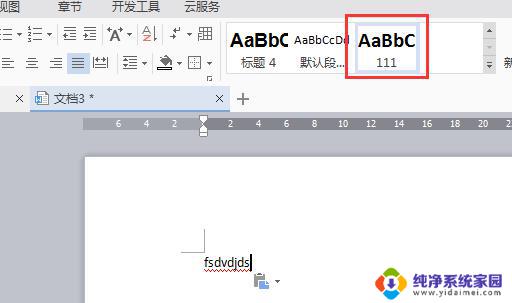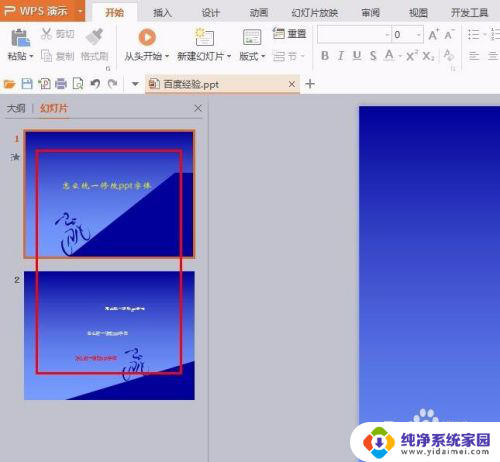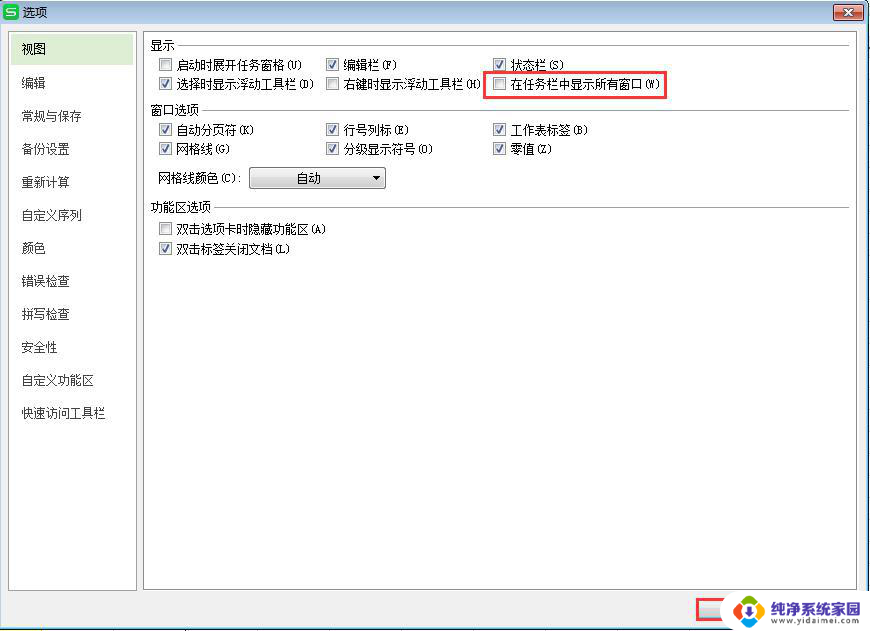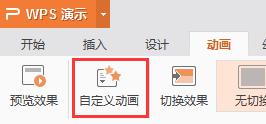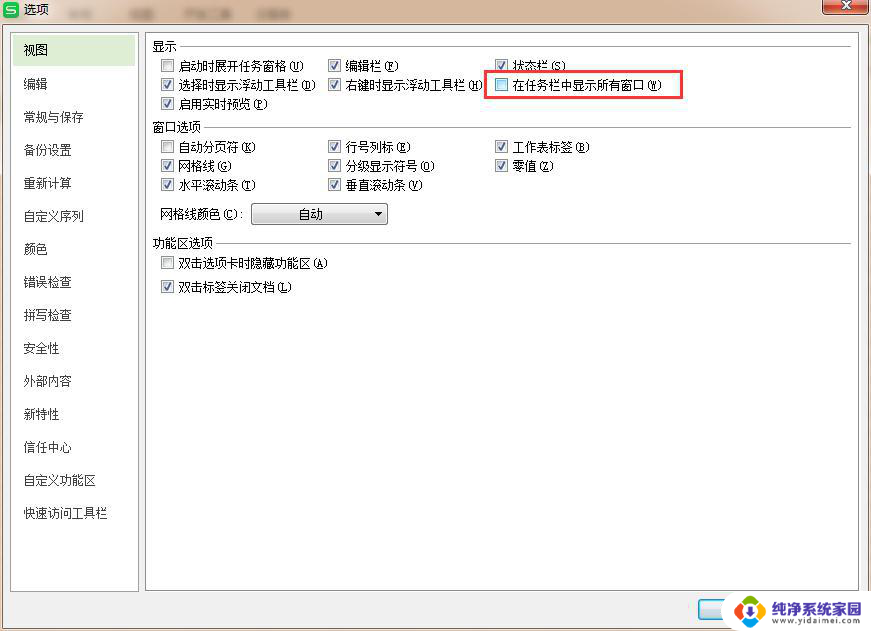ppt中怎么让文字一个一个出现 PPT如何设置文字一个一个地出现
ppt中怎么让文字一个一个出现,在现代社会中PPT已经成为了我们日常工作和学习中不可或缺的重要工具之一,而在制作PPT时,为了更好地引起观众的注意和集中他们的注意力,我们常常会使用一种技巧——让文字一个一个地出现。通过这种方式,我们可以逐步展示出内容,让观众更好地理解和记忆。要实现这样的效果,我们应该如何设置PPT呢?接下来我将详细介绍PPT如何设置文字一个一个地出现的方法和步骤。
具体步骤:
1.打开要设置文字效果的幻灯片。

2.选中要设置动画效果的文字。
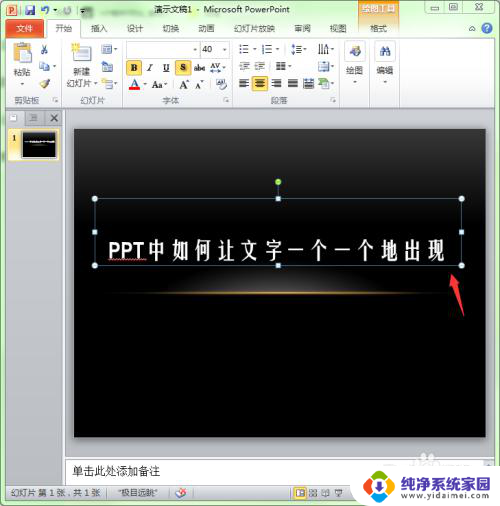
3.为选中的文字添加一种动画效果。这里选择“擦除”动画效果。

4.单击工具栏中的“动画窗格”按钮,在程序右侧会弹出动画窗格窗口;
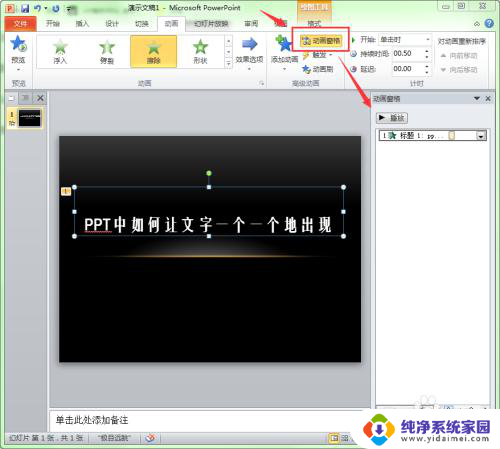
5.右击动画窗格中的动画列表,在弹出的右键菜单中选择“效果选择”命令。
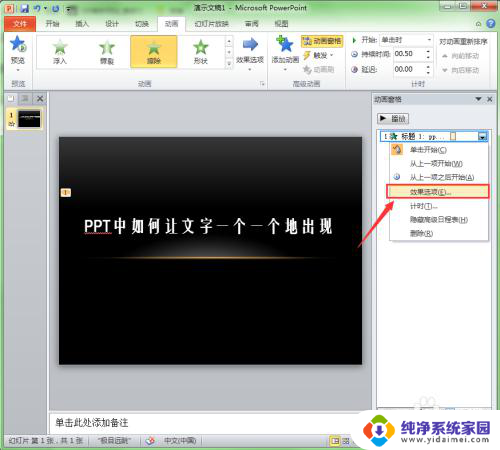
6.此时会弹出“擦除”效果选项的对话框,单击“动画文本”下拉列表按钮。在弹出的下拉列表中选择“按字母”命令。
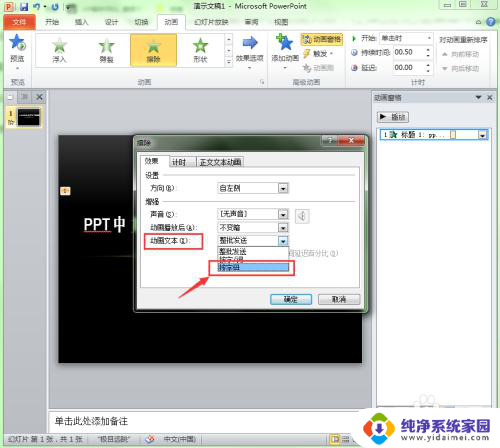
7.在“字母之间延迟百分比”中设置一个百分比值,用来设置字一字之间出现的间隔时间。数量越大,间隔时间越长。设置好后单击“确定”按钮即可。
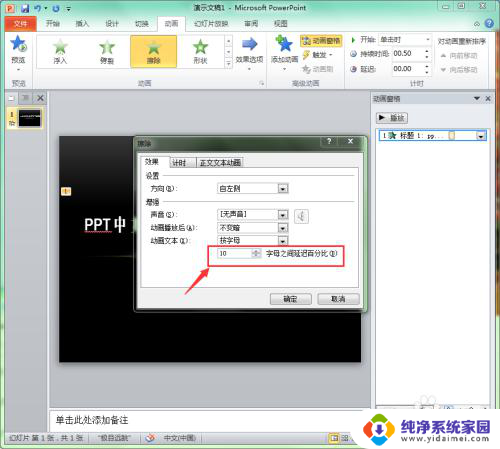
8.这样就达到了让文字一个一个地出现的效果。
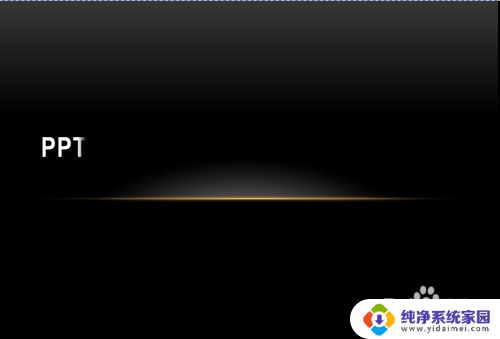
以上是关于如何在ppt中逐个显示文字的全部内容,对于不清楚的用户,可以参考小编的步骤进行操作,希望对大家有所帮助。